系统准备
windows10: Unbuntu on windows10
软件准备
我的习惯:
- 家目录下创建src文件夹,用于存放软件包
- 家目录下创建biosoft文件夹,用于安装软件
为了提高下载速度,我们需要替换/etc/apt/source.list中默认镜像源。方法参考自中国科学技术大学开源镜像站
- # 备份
- cd /etc/apt/
- sudo cp source.list source.list.bk
- # 替换
- sudo sed -i 's/http/https/g' sources.list
- sudo sed -i 's/archive.ubuntu.com/mirrors.ustc.edu.cn/g' sources.list
- sudo sed -i 's/security.ubuntu.com/mirrors.ustc.edu.cn/g' sources.list
- # 更新
- sudo apt-get update
- sudo apt-get upgrade
选择合适的镜像站,让你的速度飞起来
sratookit
功能: 下载,操作,验证NCBI SRA中二代测序数据
网址:https://trace.ncbi.nlm.nih.gov/Traces/sra/sra.cgi?view=software
步骤:
- cd src
- wget https://ftp-trace.ncbi.nlm.nih.gov/sra/sdk/2.8.2-1/sratoolkit.2.8.2-1-ubuntu64.tar.gz
- tar -zxvf sratoolkit.2.8.2-1-ubuntu64.tar.gz
- mv sratoolkit.2.8.2-1-ubuntu64 ~/biosoft
- # 加入环境变量
- echo 'PATH=$PATH:~/biosoft/sratoolkit.2.8.2-1-ubuntu64/bin' >> ~/.bashrc
- # 测试
- prefetch -v
- # 尝试下载,默认存放在家目录下的ncbi文件夹中
- prefetch -c SRR390728
阅读官方文章进一步了解:
- 如何开启ascp加速下载
- vdb-config更改基本设置
fastqc
功能: 可视化展示二代测序数据质量
网站:http://www.bioinformatics.babraham.ac.uk/projects/fastqc/
步骤:
- # 判断系统是否安装java
- java -version
- # 安装java, 请改成openjdk-9-jdk,下面的是错误演示
- sudo apt install openjdk-9-jre-headless
- # 验证
- java -version
- # openjdk version "9-internal"
- # OpenJDK Runtime Environment (build 9-internal+0-2016-04-14-195246.buildd.src)
- # OpenJDK 64-Bit Server VM (build 9-internal+0-2016-04-14-195246.buildd.src, mixed mode)
- # 安装fastqc
- cd src
- wget http://www.bioinformatics.babraham.ac.uk/projects/fastqc/fastqc_v0.11.5.zip
- unzip fastqc_v0.11.5.zip
- mv FastQC/ ~/biosoft/
- cd ~/biosoft/FastQC/
- chmod 770 fastqc
- # 添加环境变量, 我用sed修改
- sed -i '/^PATH/s/\(.*\)/\1:~\/biosoft\/FastQC\//' ~/.bashrc
- source ~/.bashrc
- fastqc -v
- # FastQC v0.11.5
拓展:
- 了解fastqc结果中各个图的含义
- 掌握如何从fastqc的结果中提取数据
- 学习sed的用法,http://dongweiming.github.io/sed_and_awk/
samtools
SAM: 存放高通量测序比对结果的标准格式
功能: Reading/writing/editing/indexing/viewing SAM/BAM/CRAM format
网站: http://samtools.sourceforge.net/
安装:
- cd src
- # prerequsite
- ## system requirement
- sudo apt install autoconf libz-dev libbz2-dev liblzma-dev libssl-dev
- ### zlib2
- wget http://zlib.net/zlib-1.2.11.tar.gz
- tar -zxvf zlib-1.2.11.tar.gz && cd zlib-1.2.11 && make && sudo make install && cd .. && rm -rf zlib-1.2.11
- ### bzip2
- wget http://bzip.org/1.0.6/bzip2-1.0.6.tar.gz
- tar -zxvf bzip2-1.0.6.tar.gz && cd bzip2-1.0.6 && make && sudo make install && cd .. && rm -rf bzip2-1.0.6
- ### curses
- sudo apt-get install libncurses5-dev
- ### htslib
- git clone https://github.com/samtools/htslib.git
- cd htslib
- autoreconf
- # building samtools
- git clone https://github.com/samtools/samtools.git
- cd samtools
- autoconf -Wno-syntax
- ./configure
- make && make install prefix=$HOME/biosoft/samtools
- ## add PATH
- sed '/^PATH/s/\(.*\)/\1:~\/biosoft\/samtools\/bin/' .bashrc -i
- source ~/.bashrc
- samtools --help
顺便安装bcftools
- cd src
- git clone https://github.com/samtools/bcftools.git
- make && make install prefix=$HOME/biosoft/bcftools
- make clean
- sed '/^PATH/s/\(.*\)/\1:~\/biosoft\/bcftools\/bin/' .bashrc -i
- source ~/.bashrce
- bcftools -h
因为用的是github,所以以后更新就用下面命令
- cd htslib; git pull
- cd ../bcftools; git pull
- make clean
- make
吐槽: 编译的时候需要安装好多前置包,真麻烦!
HISAT2
功能: 将测序结果比对到参考基因组上
网站: http://ccb.jhu.edu/software/hisat2/index.shtml
安装:
- cd src
- wget ftp://ftp.ccb.jhu.edu/pub/infphilo/hisat2/downloads/hisat2-2.1.0-source.zip
- unzip hisat2-2.1.0-source.zip
- # 编译hisat2
- cd hisat2-2.1.0
- make
- rm -f *.h *.cpp
- cd ../
- mv hisat2-2.1.0 ~/biosoft/hisat2
- # add to PATH
- sed '/^PATH/s/\(.*\)/\1:~\/biosoft\/hisat2/' ~/.bashrc -i
- source ~/.bashrc
- # test
- hisat2 -h
吐槽: 居然没有make install !!!
拓展:
- HISAT2支持
--sra-acc <SRA accession number>,也就是可以集成SRATOOLS的,但是需要安装额外包,可以看文章自己折腾。
HTSeq
功能: 根据比对结果统计基因count
- # prerequsites
- sudo apt-get install python-pip
- pip install --upgrade pip
- sudo apt-get install build-essential python2.7-dev python-numpy python-matplotlib
- ## 验证, 保证无报错
- python -V
- ## python
- python
- >>> import numpy
- >>> import matplotlib
- ## install HTSeq
- pip install htseq
- ## 验证
- python
- >>> import HTSeq
教程:
推荐:
- 推荐安装一个ipython,学习ipython如何使用
- 将软件包安装到当前用户目录下
pip install --user xxx
R
Ubuntu 14.04的自带R版本跟不上时代的变化,然后自己编译的坑有太多,所以先用Linux处理数据,然后在Windows下分析数据。这样就很轻松了。一些需要编译的软件包,还可以用RTools。
R:https://cran.r-project.org/
Rstudio: https://www.rstudio.com/
二进制版本: R官方提供了Ubuntu最新版本更新方法,如下
- # 添加Secure APT
- sudo apt-key adv --keyserver keyserver.ubuntu.com --recv-keys E084DAB9
- # 添加deb到source.list
- vi source.list
- deb https://mirrors.ustc.edu.cn/CRAN/bin/linux/ubuntu xenial/
- deb https://mirrors.ustc.edu.cn/ubuntu/ xenial-backports main restricted universe
- # 更新并安装
- sudo apt-get update
- sudo apt-get install r-base
- # (optional)如果要自己编译R
- sudo apt-get install r-base-dev
安装之后建议修改一下R包镜像源,提高下载速度。
- vi ~/.Rprofile
- options("repos" = c(CRAN="https://mirrors.tuna.tsinghua.edu.cn/CRAN/"))
- options(BioC_mirror="https://mirrors.tuna.tsinghua.edu.cn/bioconductor")
编译部分:新手阶段不要轻易尝试,如果你能顺利搞定,你的Linux能力已经过关了
如何处理./configure中出现的问题:
- configure: error: No F77 compiler found
- sudo apt-get install gfortran
- configure: error: --with-readline=yes (default) and headers/libs are not available
- # 其实可以--with-readlines=no, 但是还是把东西装了吧
- install libreadline-dev
- configure: error: --with-x=yes (default) and X11 headers/libs are not available
- # 因为是CLI模式,不需要GUI
- ./configure --with-x=no
- configure: error: pcre >= 8.20 library and headers are required
- sudo apt-get install libpcre3 libpcre3-dev
注: 上面安装其他软件时用到的包,其实也有一部分是R所需要的,如果出错的话,也是谷歌+必应+百度一个一个解决。
- ./configure --with-x=no --prefix=$HOME/biosoft/R3.4.1
最后配置成功后会出现如下结果:
- R is now configured for x86_64-pc-linux-gnu
- Source directory: .
- Installation directory: /usr/local
- C compiler: gcc -g -O2
- Fortran 77 compiler: f95 -g -O2
- Default C++ compiler: g++ -g -O2
- C++98 compiler: g++ -g -O2
- C++11 compiler: g++ -std=gnu++11 -g -O2
- C++14 compiler: g++ -std=gnu++14 -g -O2
- C++17 compiler:
- Fortran 90/95 compiler: gfortran -g -O2
- Obj-C compiler:
- Interfaces supported:
- External libraries: readline, curl
- Additional capabilities: NLS
- Options enabled: shared BLAS, R profiling
- Capabilities skipped: PNG, JPEG, TIFF, cairo, ICU
- Options not enabled: memory profiling
- Recommended packages: yes
- configure: WARNING: you cannot build info or HTML versions of the R manuals
- configure: WARNING: you cannot build PDF versions of the R manuals
- configure: WARNING: you cannot build PDF versions of vignettes and help pages
这些警告无伤大雅,毕竟CLI看不了PDF。
- make
然后我发现一个错误
- error: jni.h: No such file or directory
原因是之前的openjdk-9-jre-headless无头, 不完整,所以需要重新安装一个完整的
- # 先卸载
- sudo apt-get remove openjdk-9-jre-headless
- # 后安装最完整java环境
- sudo apt-get install openjdk-9-jdk
然后重新make && make install
我以为自己不会遇到问题了,结果
- installing doc ...
- /usr/bin/install: 无法获取'NEWS.pdf' 的文件状态(stat): 没有那个文件或目录
- /usr/bin/install: 无法获取'NEWS.pdf' 的文件状态(stat): 没有那个文件或目录
- Makefile:121: recipe for target 'install-sources2' failed
本来就没有考虑到x11模块,不能搞pdf,你和我说报错!于是我默默去百度一下,给出的方法是忽略错误
- make install -i
谢天谢地,终于通过了!!!添加环境变量测试一下吧
- sed '/^PATH/s/\(.*\)/\1:~\/biosoft\/R-3\.4\.1\/bin\//' .bashrc -i
- R
- > .libPath()
- [1] "/home/xzg/biosoft/R-3.4.1/lib/R/library"
- # 安装Hadley大神的包压压惊
- install.packages("tidyverse")



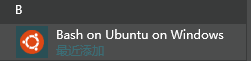
1F
谢谢分享,学习了。转录组入门(1):软件准备
2F
转录组入门(1):软件准备